Có gì mới trong cách iPadOS 26 “đóng – mở” cửa sổ ứng dụng?
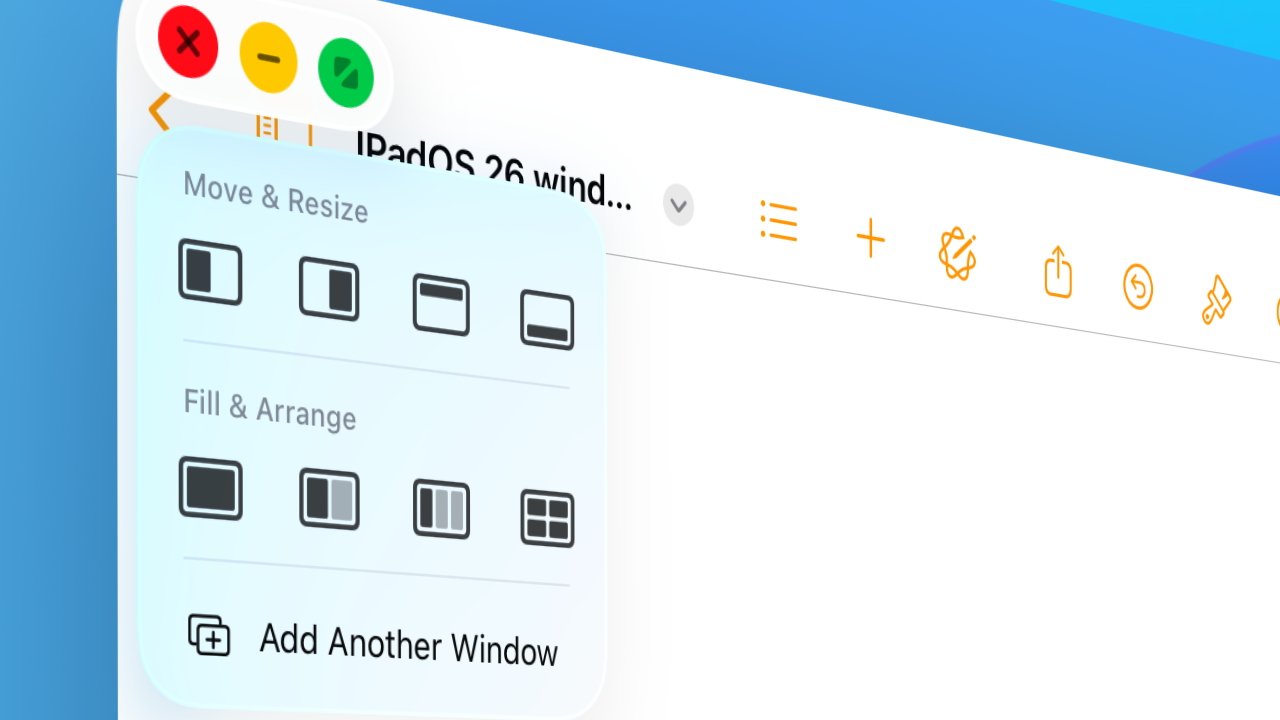
Trong số rất nhiều tính năng mới của iPadOS 26, không gì khiến iPad trở nên khác biệt rõ rệt như các tùy chọn cửa sổ ứng dụng mới. Dưới đây là những gì chúng ta đã có được — và những gì đã mất.
Nếu bạn cảm thấy thật kỳ lạ khi hào hứng với các cửa sổ ứng dụng và tài liệu trên iPad, thì giờ đây có vẻ hơi ngớ ngẩn khi trước đây từng hài lòng với những gì mình có. Mô hình mới này tuyệt vời đến mức khiến người dùng cảm thấy đây mới là cách mà chúng ta lẽ ra nên làm việc trên thiết bị này ngay từ đầu.
Các tính năng mới này có trong iPadOS 26, hiện tại chỉ có dưới dạng phiên bản beta dành cho các nhà phát triển. Phiên bản công khai sẽ được phát hành trong vài tuần tới, nhưng an toàn nhất là đợi bản chính thức vào tháng 9. Và khi đó, hãy cập nhật iPadOS 26, chỉ riêng vì hệ thống cửa sổ mới cũng đáng để nâng cấp.
Những gì đã mất và gần như mất
Có một tính năng cũ đã bị loại bỏ hoàn toàn, đó là Slide Over. Đây là tính năng cho phép bạn mở các ứng dụng giống như trên iPhone trong một cửa sổ nhỏ, có thể vuốt từ cạnh màn hình để “trượt” lên nội dung đang làm việc. Tính năng này giờ đã biến mất hoàn toàn.
Ban đầu, có vẻ như Stage Manager cũng đã bị loại bỏ, nhưng thực chất là nó chỉ bị “đày” về tùy chọn trong phần Cài đặt.
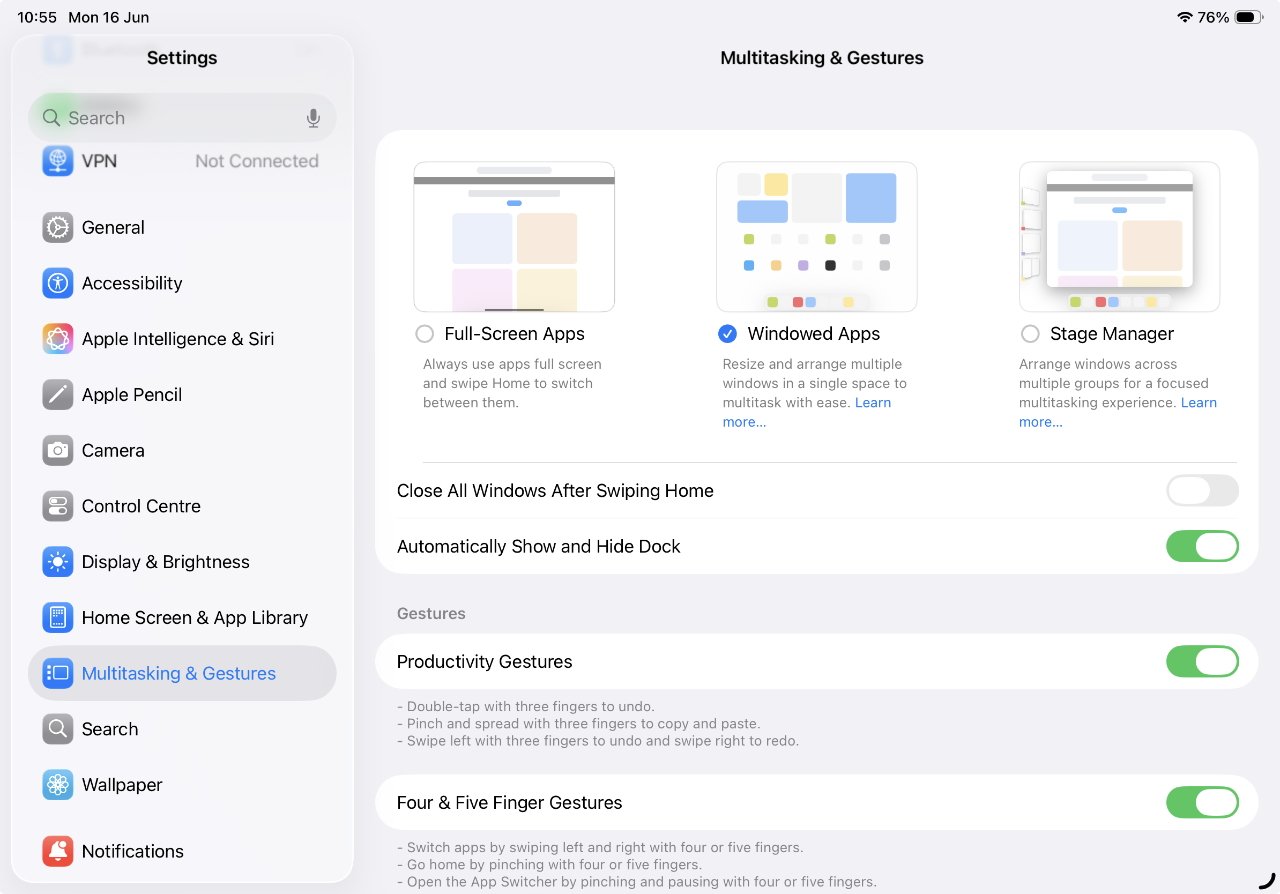
Giờ đây, với hệ thống mới, Stage Manager chỉ còn dành cho những người dùng thực sự yêu thích nó. Đối với họ, có thể truy cập vào Cài đặt > Đa nhiệm & Cử chỉ, và bật Stage Manager lên.
Với người dùng khác, Apple thiết kế để bạn không thể vô tình tìm thấy Stage Manager nếu không chủ động mò mẫm trong Cài đặt. Tùy chọn Stage Manager trong Trung tâm điều khiển đã bị loại bỏ hoàn toàn, cả khỏi danh sách tùy chọn điều khiển mở rộng.
Vì vậy, nếu bạn vẫn thích Stage Manager, thì thật tốt khi nó vẫn còn tồn tại. Nhưng cũng thật tệ khi không thể bật/tắt dễ dàng qua Trung tâm điều khiển nữa.
Tuy nhiên, nếu Apple đang cố gắng hướng người dùng sử dụng hệ thống cửa sổ mới, thì có lẽ họ biết mình đang làm gì. Và trong trường hợp này, điều đó có thể không hề mang tính mỉa mai — vì hệ thống cửa sổ mới thực sự rất tốt.
Cách bắt đầu sử dụng cửa sổ mới trên iPad
Hệ thống mới được bật mặc định, vì vậy bạn không cần làm gì cả ngoài việc học cách tận dụng các tùy chọn mới. Tuy nhiên, bảng Cài đặt nơi có Stage Manager cũng chứa tùy chọn cho Ứng dụng toàn màn hình (Full-Screen Apps) và Ứng dụng dạng cửa sổ (Windowed Apps).
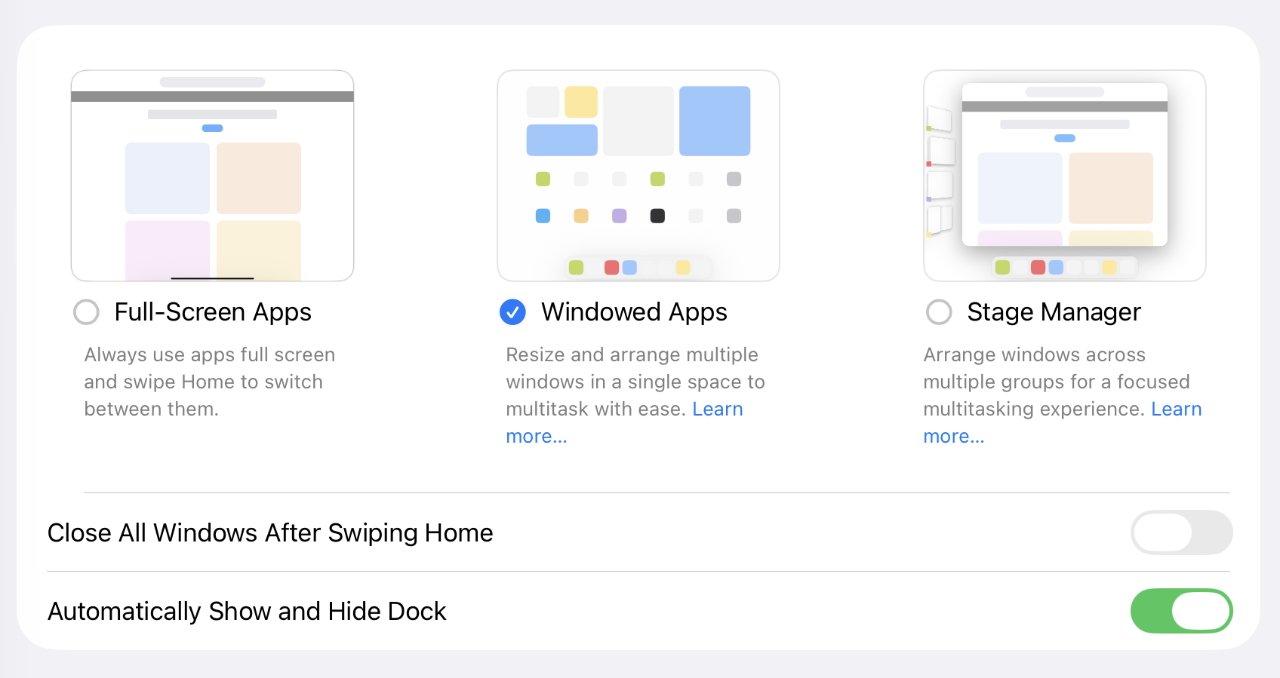
Thực chất, đây là cách để vô hiệu hóa Stage Manager hơn là bật hai tùy chọn kia. Nếu bạn chọn Toàn màn hình, bạn sẽ không thể di chuyển hoặc thay đổi kích thước cửa sổ ứng dụng sau đó.
Ngược lại, nếu chọn Ứng dụng dạng cửa sổ, bạn sẽ không thể vuốt từ góc dưới bên trái để chụp màn hình hoặc vuốt từ góc dưới bên phải để tạo Ghi chú nhanh.
Khi dùng Ứng dụng toàn màn hình, bất kỳ ứng dụng nào được khởi chạy sẽ chiếm toàn bộ màn hình — chính xác như cách iPad vận hành từ khi ra đời. Còn với Ứng dụng dạng cửa sổ, ứng dụng sẽ mở ở trung tâm màn hình với viền rộng xung quanh, cho phép nhìn thấy cả Màn hình chính và Dock.
Mục đích là để nhấn mạnh rằng bạn có thể dùng nhiều ứng dụng, nhiều cửa sổ cùng lúc. Và bạn bắt đầu bằng cách mở thêm một ứng dụng khác.
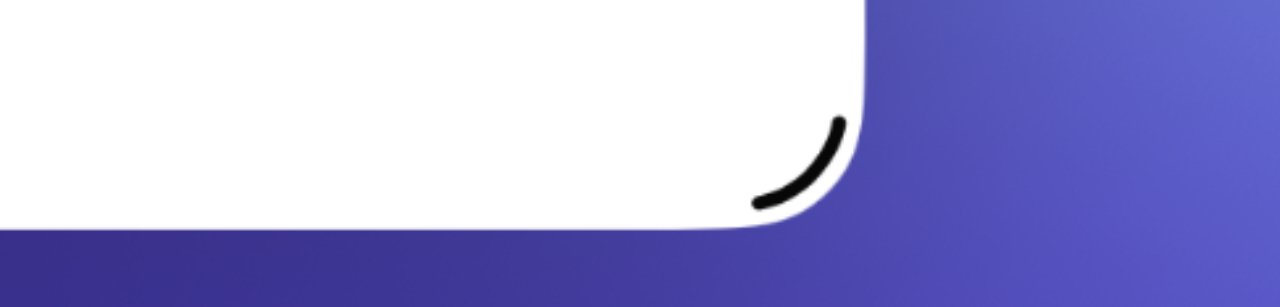
Sau đó, bạn có thể di chuyển và thay đổi kích thước cửa sổ, có lẽ đây là thao tác bạn sẽ thực hiện thường xuyên nhất. Để thay đổi kích thước, hãy nhấn và giữ tay nắm ở góc dưới bên phải cửa sổ, sau đó kéo để điều chỉnh kích thước theo ý muốn.
Tuy nhiên, vẫn có giới hạn: không phải ứng dụng nào cũng có thể thu nhỏ đến mức tối đa, và khả năng thay đổi kích thước còn tùy thuộc vào ứng dụng cụ thể.
Sau khi bạn đã thu nhỏ cửa sổ khỏi chế độ toàn màn hình, bạn có thể nhấn giữ thanh tiêu đề trên cùng để kéo và di chuyển cửa sổ. Nhưng bạn phải cẩn thận không chạm nhầm vào các nút điều khiển xuất hiện ở đó — điều này càng khó hơn khi cửa sổ quá hẹp.
Tùy vào vị trí cửa sổ, có thể các yếu tố khác của iPad sẽ cản trở việc di chuyển. Ví dụ, nếu cửa sổ ở sát mép trên màn hình, việc nhấn vào có thể làm hiển thị thanh menu của ứng dụng. Hoặc nếu cửa sổ nằm ở góc trên bên phải, bạn có thể vô tình mở Trung tâm điều khiển.
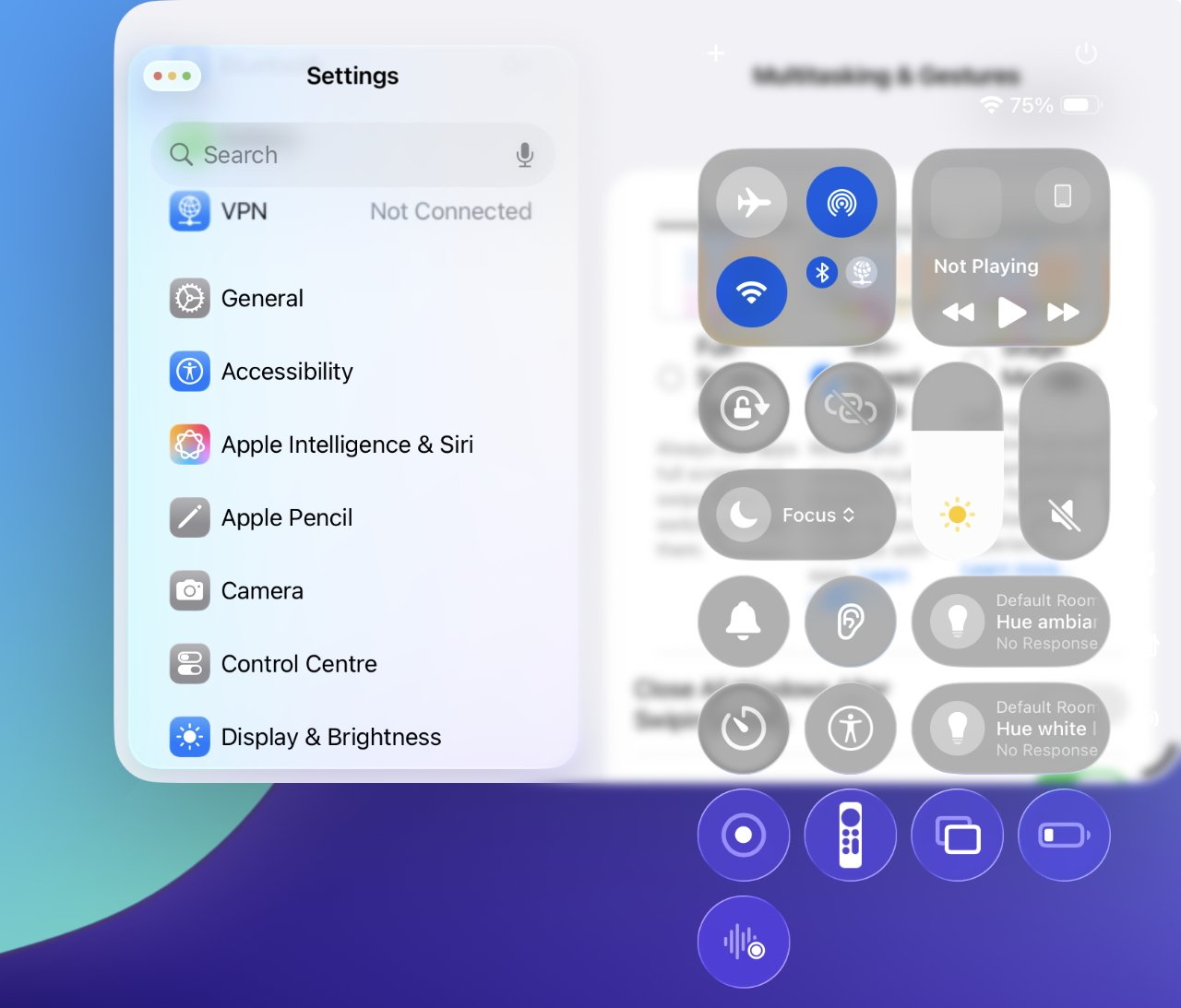
Tuy nhiên, bạn sẽ quen với các thao tác cử chỉ này. Có ba cử chỉ mới có thể giúp bạn:
-
Nhấn giữ thanh tiêu đề rồi vuốt lên bằng tay hoặc Apple Pencil.
-
Vuốt lên thẳng: ứng dụng chuyển sang chế độ toàn màn hình.
-
Vuốt lên góc trên bên phải: ứng dụng chiếm nửa màn hình bên phải.
-
Vuốt lên góc trên bên trái: ứng dụng chiếm nửa màn hình bên trái.
-
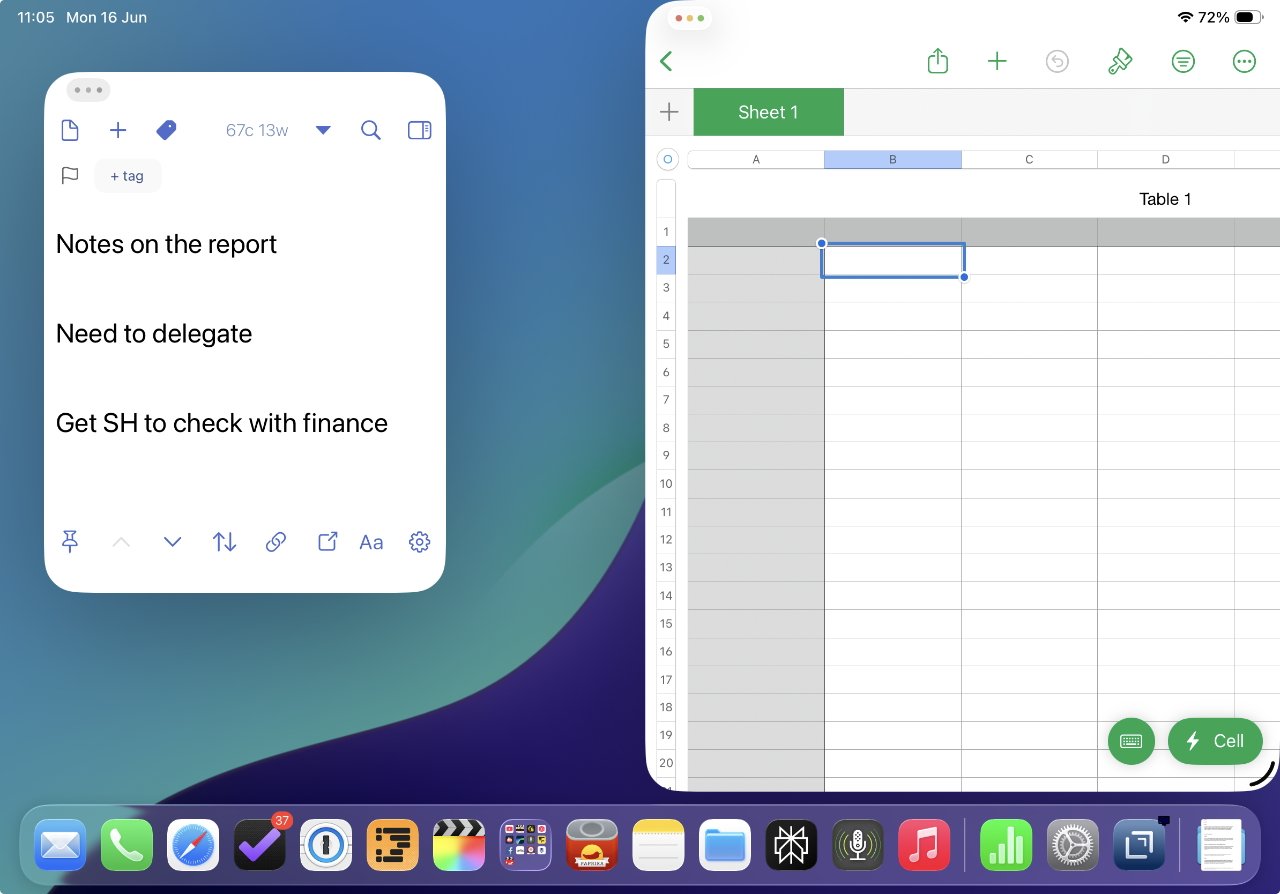
Đây là những thao tác cần luyện tập. Trong thử nghiệm của AppleInsider, việc sử dụng tay phải để vuốt sang phải, tay trái để vuốt sang trái giúp dễ điều khiển hơn.
Khi bạn đã vuốt và muốn trở lại kích thước trước đó, chỉ cần kéo cửa sổ xuống từ phía trên. Tuy nhiên, nó sẽ không trở lại đúng vị trí ban đầu.
Điều khiển vị trí cửa sổ ứng dụng
Có một cách di chuyển cửa sổ ứng dụng chính xác hơn mà không cần vuốt hay kéo, dù giới hạn hơn.
Nhấn vào ba biểu tượng đèn giao thông (đỏ, vàng, xanh) ở góc trên bên trái của mỗi cửa sổ. Chúng sẽ hiện ra lớn hơn để dễ chọn hơn.
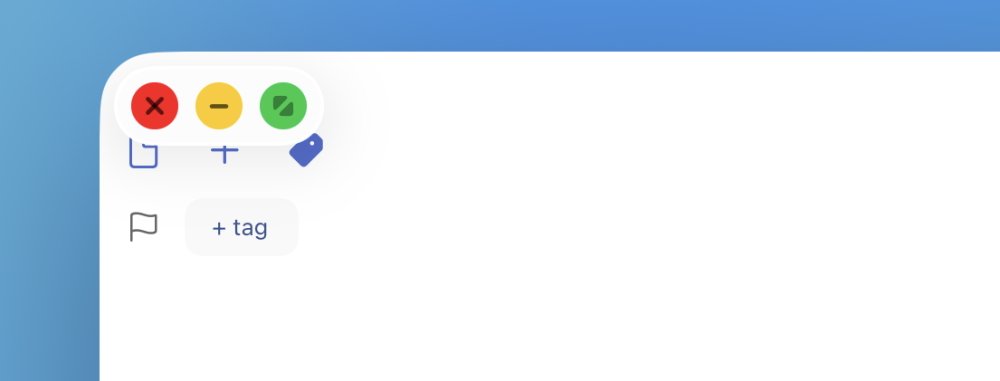
-
Nhấn vào nút màu xanh sẽ mở rộng ứng dụng ra toàn màn hình.
-
Nhấn giữ vào nút xanh sẽ hiển thị một menu giống như trên Mac với 8 tùy chọn:
-
Di chuyển sang bên trái màn hình
-
Di chuyển sang bên phải màn hình
-
Di chuyển lên nửa trên màn hình
-
Di chuyển xuống nửa dưới màn hình
-
Toàn màn hình
-
Sắp xếp 2 ứng dụng chiếm nửa màn hình mỗi bên
-
Sắp xếp tất cả ứng dụng mở chiếm mỗi ứng dụng 1/3 màn hình
-
Di chuyển ứng dụng đến 4 góc màn hình
-
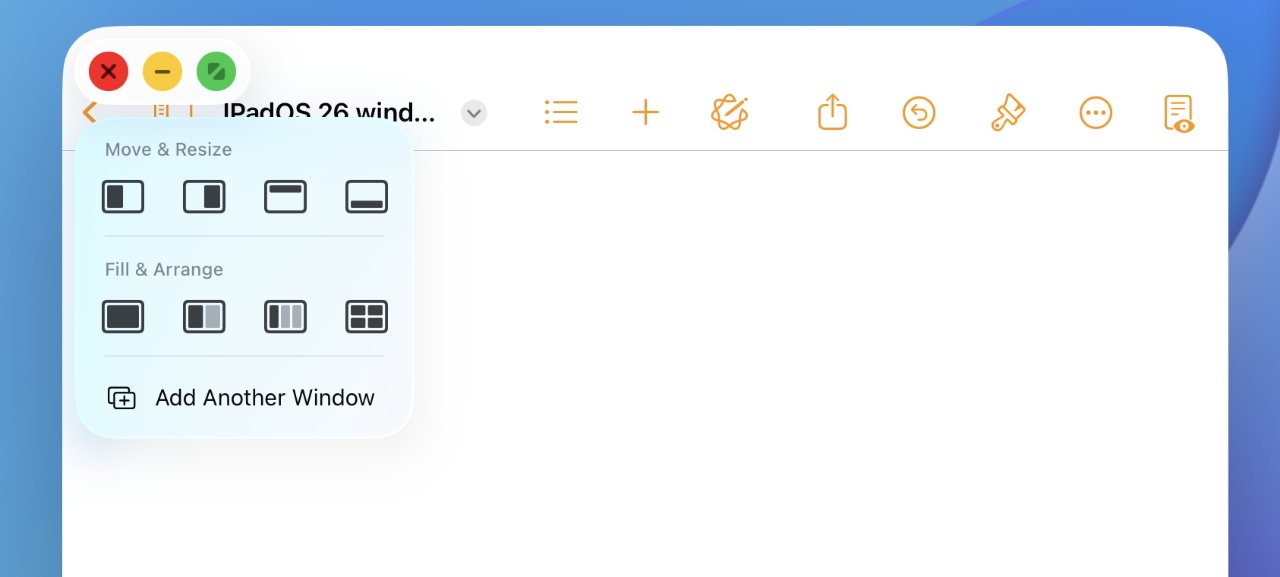
Tùy chọn cuối cùng không hiệu quả lắm, vì trên iPad 11 inch, hai cửa sổ phía trên sẽ che khuất hai cửa sổ phía dưới. Bạn sẽ phải chạm vào ứng dụng phía dưới để đưa lên trước, mới có thể dùng hoặc di chuyển.
Sự tồn tại của Split View
Khi Slide Over bị loại bỏ và Stage Manager bị ẩn đi, Split View vẫn tồn tại, nhưng ít hữu ích hơn trước.
Trước đây, khi có hai ứng dụng mở chia đôi màn hình, bạn sẽ có một thanh trượt dọc giữa hai bên. Giữ và kéo thanh này cho phép thay đổi tỷ lệ chia đôi hoặc kéo hết sang một bên để thoát Split View.
Giờ đây, khi bạn có hai ứng dụng cạnh nhau, dù có chiếm toàn chiều cao màn hình hay không, bạn vẫn sẽ thấy thanh trượt Split View. Bạn có thể thay đổi kích thước, nhưng không thể dùng để đóng một ứng dụng như trước.
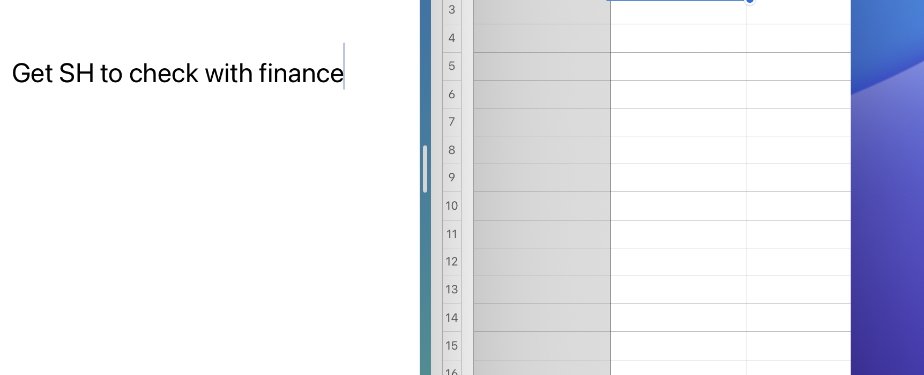
Thậm chí, nếu bạn mở ba hoặc bốn ứng dụng cạnh nhau, bạn vẫn sẽ thấy thanh trượt giữa chúng — nhưng nó có thể không hoạt động được nếu các ứng dụng đã quá hẹp.
Một lợi ích nữa
Dù bạn có sử dụng hay không sử dụng các tính năng di chuyển và thay đổi kích thước cửa sổ, vẫn có một lợi ích lớn từ hệ thống mới này: mở thêm tài liệu hoặc cửa sổ mới trong cùng một ứng dụng.
Trước đây, điều này có thể thực hiện nhưng rất phức tạp, gần như không thể tìm ra nếu không biết trước.
Giờ đây, chỉ cần tìm biểu tượng ứng dụng — bằng cách vuốt từ dưới lên để hiện Dock nếu đang dùng toàn màn hình, hoặc chạm vào vùng trống trên màn hình chính để thu nhỏ toàn bộ các cửa sổ.
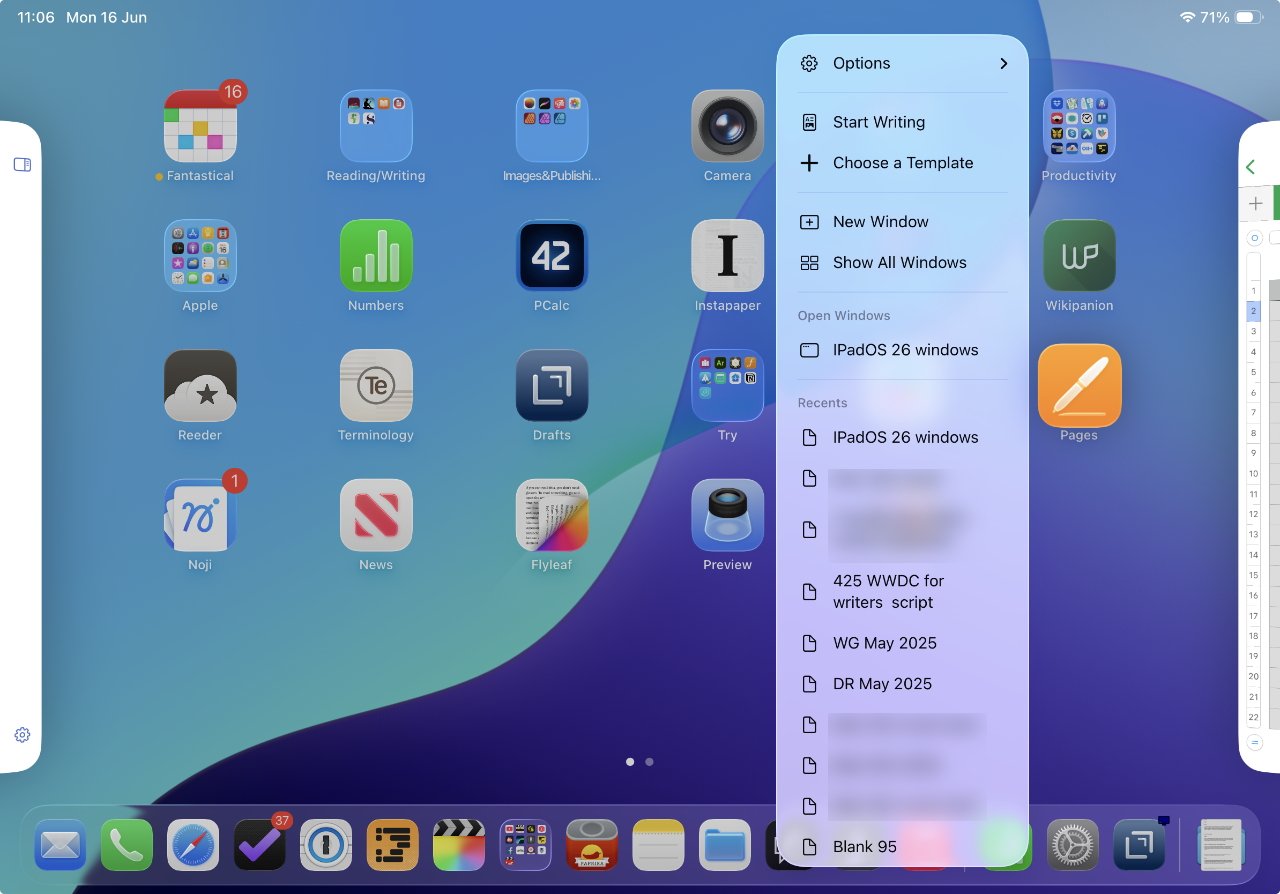
Sau khi thấy biểu tượng ứng dụng, nhấn giữ vào đó sẽ hiện ra một menu tùy chọn mới, trong đó có thể là Tài liệu mới (New Document) hoặc Cửa sổ mới (New Window) — hoặc cả hai, tùy vào ứng dụng.
Hiện tại, vẫn còn sự không nhất quán: chọn “New Window” không phải lúc nào cũng mở cửa sổ thứ hai của tài liệu đang mở, mà có thể mở một tài liệu hoàn toàn khác.
Điều này sẽ mất thời gian để làm quen, giống như toàn bộ hệ thống cửa sổ mới. Nhưng nhìn chung, mọi thứ hoạt động theo đúng kỳ vọng của người dùng iPad — nhưng tốt hơn.
Trong tất cả những gì Apple công bố tại WWDC 2025, không gì mang tính cách mạng bằng thay đổi trong hệ thống cửa sổ của iPad. Có thể cũng không có điều gì gây bất ngờ hơn. Và chắc chắn, ít tính năng nào có tính ứng dụng thực tế ngay lập tức như thế.



